Traduction automatique (IA)
L'intelligence artificielle de VTS Editor vous permet à tout moment de traduire des textes de votre projet en quelques secondes. Une traduction peut être effectuée sur plusieurs types d'éléments :
- Sur un texte seul, via la barre d'outils d'édition des textes
- Sur un bloc seul, via la barre d'outils lorsque le bloc est sélectionné
- Sur plusieurs blocs, via la barre d'outils générale relative à la multi-sélection en haut à gauche
- Sur le projet dans son intégralité, via le bouton "Traduction automatique" situé en haut de la page "Textes & voix"
- Sur plusieurs projets entiers d'un seul coup, via le bouton "Traduire" quand des projets sont sélectionnés dans la page d'accueil de VTS Editor
L'accès à l'outil de traduction est toujours indiqué par l'icône suivante :
![]()
Configuration de la traduction
Une fois que vous avez ouvert l'outil de traduction, une fenêtre s'affiche, dans laquelle vous pouvez choisir les langues source et cible de la traduction.
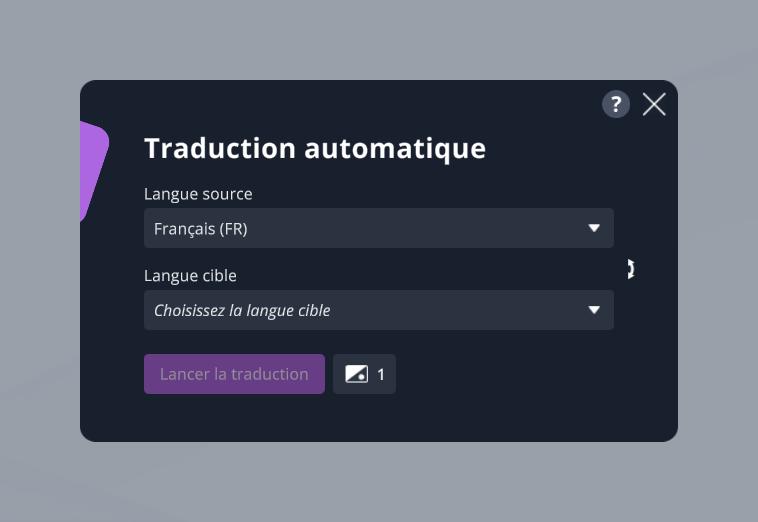
Cliquez sur "Lancer la traduction", et vos textes seront traduits en quelques secondes, même pour un projet entier contenant des milliers de textes.
Les crédits consommés par cette opération dépend de la longueur totale des textes à traduire.
Dans tous les cas, la traduction remplace les textes dans la langue en cours d'édition. Il s'agit donc d'une traduction "sur place", qui ne va pas créer une nouvelle langue pour le projet, ni transférer les textes vers une autre langue déjà existante.
Détection automatique de la langue source
La langue source peut être configurée en "Détecter automatiquement". Si vous connaissez la langue, préférez l'indiquer explicitement. Mais si vous ne connaissez pas la langue, ou que vos textes contiennent un mélange de plusieurs langues différentes (certains textes dans une langue, d'autres textes dans une autre langue), alors ce mode de détection automatique peut être utile.
Options avancées
Selon les cas, 1 à 3 options supplémentaires peuvent être disponibles sous la langue cible :
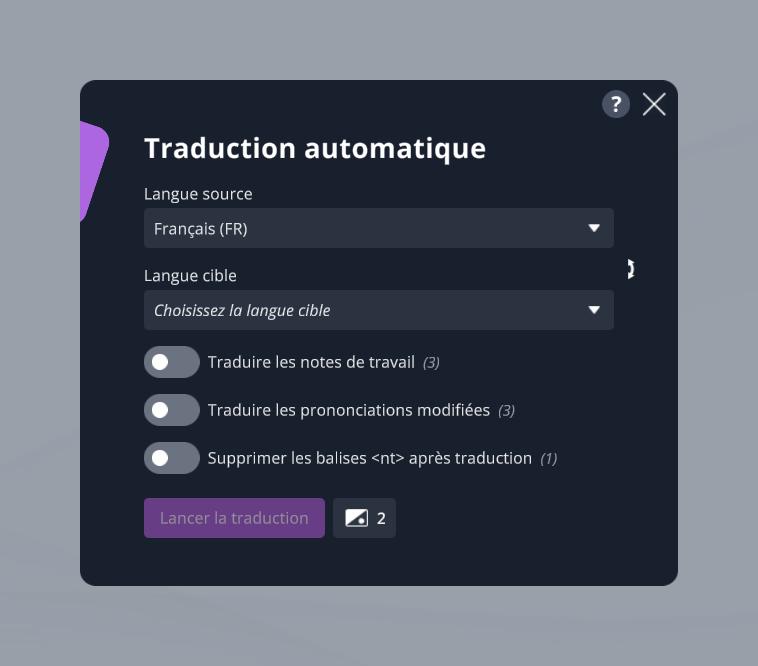
- Traduire les notes de travail : cette option est présente uniquement si les textes à traduire contiennent des notes non visibles par l'apprenant, comme les blocs Note ou les notes accrochées sous les blocs. Activer cette option pour les traduire aussi.
- Traduire les prononciations modifiées : cette option est présente uniquement si les textes à traduire contiennent des reformulation de prononciation d'un texte parlé. Activer cette option pour traduire ces prononciations modifiées.
- Supprimer les balises <nt> après traduction : cette option est présente uniquement si les textes à traduire contiennent ces balises (dont le fonctionnement est décrit dans la section ci-dessous). Activer cette option pour supprimer automatiquement toutes ces balises une fois la traduction terminée. C'est utile pour nettoyer le projet, mais ce n'est pas indispensable car ces balises ne sont de toute façon pas affichées à l'apprenant.
Le petit numéro à droite de chaque option indique le nombre de textes concernés par cette option.
Empêcher la traduction de certaines parties de textes
Il est possible d'indiquer qu'une partie d'un texte ne doit pas être traduite par l'outil de traduction automatique. Par exemple, si vous avez le texte suivant en anglais :
Subscribe to the newsletter
Vous pourriez souhaiter conserver le terme "newsletter" plutôt que de le voir traduit en "lettre d'information". Dans ce cas, ajoutez des balises <nt> de la manière suivante :
Subscribe to the <nt>newsletter</nt>
Lors d'une traduction en français, ce texte sera traduit en :
S'abonner à la newsletter
Il n'est généralement pas nécessaire d'ajouter ces balises sur les noms propres ou les acronymes. L'outil de traduction saura la plupart du temps repérer qu'il s'agit d'un nom et qu'il ne doit pas être traduit.
- ${ child.title }

